Слои
Раскрывающийся список Layer (Слои) панели Layers (Слои) (пример приведен на рис. 4.19) теперь имеет большую ширину, чем он имел в предыдущих версиях системы AutoCAD в панели Object Properties (Свойства объектов). Он содержит имена всех слоев и их свойств и в закрытом виде показывает имя текущего слоя и значки его основных характеристик.
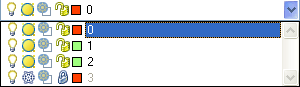
Рис. 4.19. Раскрывающийся список Layer
С помощью этого списка можно назначить новый текущий слой. Для этого надо открыть список слоев и переместить указатель на строку того слоя, который должен стать текущим, а затем щелкнуть левой кнопки мыши по имени слоя. Тот же список дает возможность быстрой корректировки основных характеристик любого существующего слоя: надо открыть список и щелкнуть по тому значку слоя, который должен изменить свой вид на противоположный. Для того чтобы закрыть измененный раскрывшийся список, необходимо щелкнуть левой кнопкой мыши в любой свободной области графического экрана.
Однако раскрывающийся список Layer (Слои) нельзя использовать для создания нового слоя.
Правая кнопка мыши, при нахождении курсора внутри списка слоев диалогового окна Layer Properties Manager (Диспетчер свойств слоев) (см. рис. 4.14), вызывает контекстное меню, приведенное на рис. 4.20.
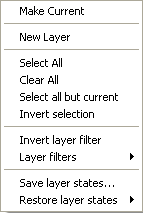
Рис. 4.20. Контекстное меню операций над слоями
В это меню входят следующие операции над слоями:
- Make Current (Сделать текущим);
- New Layer (Новый слой);
- Select All (Выбрать все);
- Clear All (Очистить все);
- Select all but current (Выбрать все, кроме текущего);
- Invert selection (Инвертировать выбор);
- Invert layer filter (Инвертировать фильтр слоев);
- Layer filters (Фильтры слоев);
- Save layer states (Сохранить состояния слоев).
Кнопка  панели Layers (Слои) соответствует команде AI_MOLC, устанавливающей в качестве текущего слой того примитива, который вам нужно будет указать.
панели Layers (Слои) соответствует команде AI_MOLC, устанавливающей в качестве текущего слой того примитива, который вам нужно будет указать.
Запрос команды:
- Select object whose layer will become current: (Выберите объект, слой которого должен стать текущим:)
После указания объекта его слой назначается текущим. Кнопка  соответствует команде LAYERP (СЛОЙП), которая позволяет вернуться к предыдущему состоянию слоев, но со следующими ограничениями:
соответствует команде LAYERP (СЛОЙП), которая позволяет вернуться к предыдущему состоянию слоев, но со следующими ограничениями:
- имена переименованных слоев не восстанавливаются;
- удаленные слои не восстанавливаются;
- новые слои не удаляются.
Замечание
Работой команды LAYERP (СЛОЙП) управляет другая команда – LAYERPMODE (СЛОЙПРЕЖИМ), которая разрешает или запрещает работу LAYERP (СЛОЙП).
Если на одном или нескольких примитивах рисунка высветить ручки, тогда раскрывающийся список Layer (Слои) может быть использован для изменения слоя (т. е. переноса на другой слой) выделенных объектов, аналогично использованию раскрывающегося списка Color Control (Цвета) для изменения цвета объектов.
